Risolto il problema con TDSSKiller che non funzionava in Windows 10/11
Pubblicato: 2022-11-22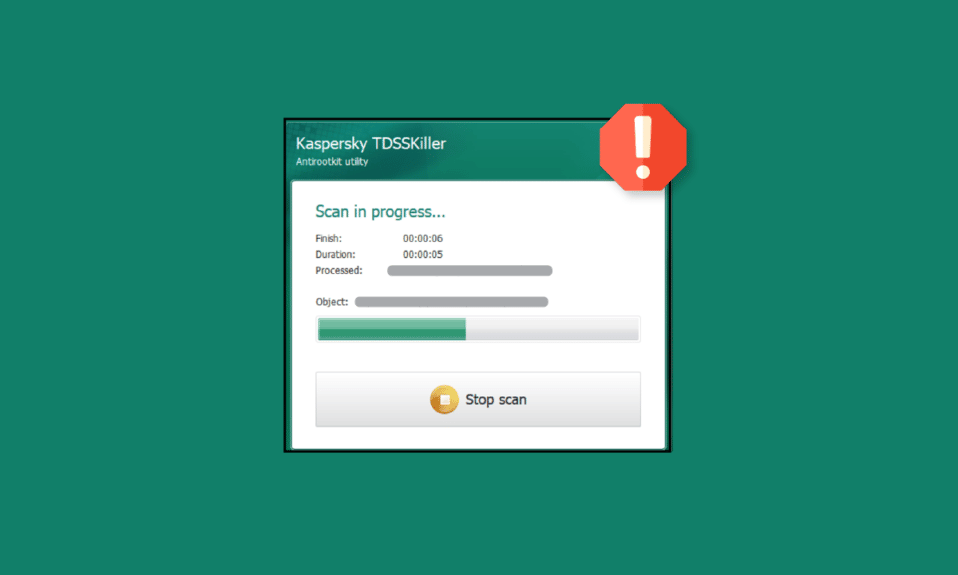
Mantenere un sistema al sicuro da malware e altri strumenti noti è estremamente cruciale. Non solo possono danneggiare il sistema, ma possono anche ottenere facilmente il controllo del sistema in modo non autorizzato. Mentre ci sono molti strumenti per impedire al malware di attaccare il tuo sistema, ci sono altri software che aiutano a rimuovere i rootkit che possono nascondere la loro presenza e attaccare comunque un sistema. Utilizzare TDSKiller per evitare tali attacchi è la cosa migliore da fare. Tuttavia, se riscontri problemi con questo strumento di sicurezza e non riesci a eseguirlo correttamente sul tuo sistema, abbiamo una guida perfetta per te. Nel nostro documento di oggi, impareremo i modi in cui è possibile risolvere se TDSSKiller non viene eseguito in Windows 10 11. Inoltre, sapremo cos'è TDSSKiller e come utilizzare TDSSKiller. Quindi, se ti sei posto queste domande, è tempo di conoscere le loro risposte e aggiustare il tuo sistema per utilizzare questo fantastico strumento in modo efficiente.
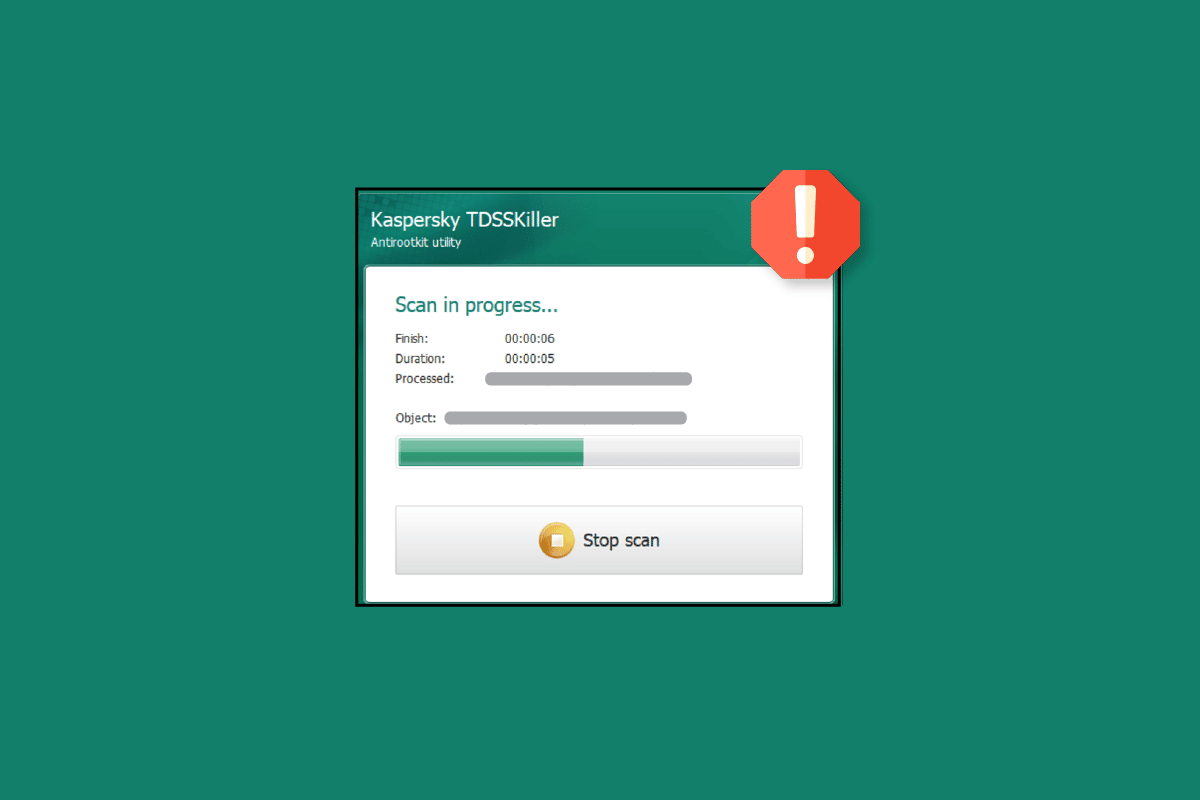
Contenuti
- Come risolvere TDSSKiller non funziona in Windows 10/11
- Che cos'è il rootkit?
- Cos'è TDSSKiller?
- Come usare TDSSKiller
- I modi per risolvere TDSSKiller non funzioneranno in Windows 10/11
- Metodo 1: eseguire l'avvio pulito
- Metodo 2: eseguire TDSSKiller come amministratore
- Metodo 2: eseguire la scansione malware
- Metodo 3: disabilitare temporaneamente l'antivirus di terze parti (se applicabile)
- Metodo 4: eseguire TDSSKiller in modalità provvisoria
- Metodo 5: reinstallare TDSSKiller
Come risolvere TDSSKiller non funziona in Windows 10/11
Qui abbiamo mostrato i modi per risolvere il problema di TDSSKiller non in esecuzione su Windows 10/11.
Che cos'è il rootkit?
Prima di sapere cos'è TDSSKiller, è importante conoscere il colpevole per il quale viene utilizzato lo strumento. Il colpevole di cui stiamo parlando è un rootkit.
- Un rootkit è un programma per computer progettato per ottenere l'accesso non autorizzato a un computer mentre nasconde attivamente la sua presenza.
- In precedenza, un rootkit era uno strumento che consentiva l'accesso a livello di amministratore a un sistema.
- La parola Rootkit è una fusione di due parole, root e kit .
- Aiuta una persona a mantenere il controllo di un computer senza che il proprietario del sistema lo sappia.
- Il controller Rootkit può facilmente eseguire i file in remoto e anche modificare le configurazioni di sistema .
- Può anche accedere ai file di registro e spiare l'utilizzo del proprietario .
- Questo uso dannoso di Rootkit è ciò che rende indispensabile l'utilizzo di TDSSKiller per evitare la fuga di informazioni.
Cos'è TDSSKiller?
- TDSSKiller è un'applicazione di sicurezza creata da Kaspersky Labs progettata per eseguire scansioni e rimuovere i rootkit.
- Questi rootkit sono noti per rubare dati da un computer attraverso l'intercettazione API di basso livello .
- TDSSKiller è disponibile per PC Windows .
- Questo software anti-rootkit è genuino e affidabile .
- Si consiglia agli utenti Windows di non rimuovere TDSSKiller dai propri sistemi a meno che non sia assolutamente necessario.
- TDSSKiller è un software portatile e dovrebbe essere eseguito come amministratore per utilizzarlo in modo efficiente.
Come usare TDSSKiller
TDSSKiller viene scaricato come file ZIP autonomo o file eseguibile. Una volta scaricato, puoi seguire i passaggi indicati di seguito per utilizzare TDSSKiller:
1. Avvia TDSSKiller per aprire la schermata di benvenuto.
2. Ora, fai clic sull'opzione Modifica parametri .
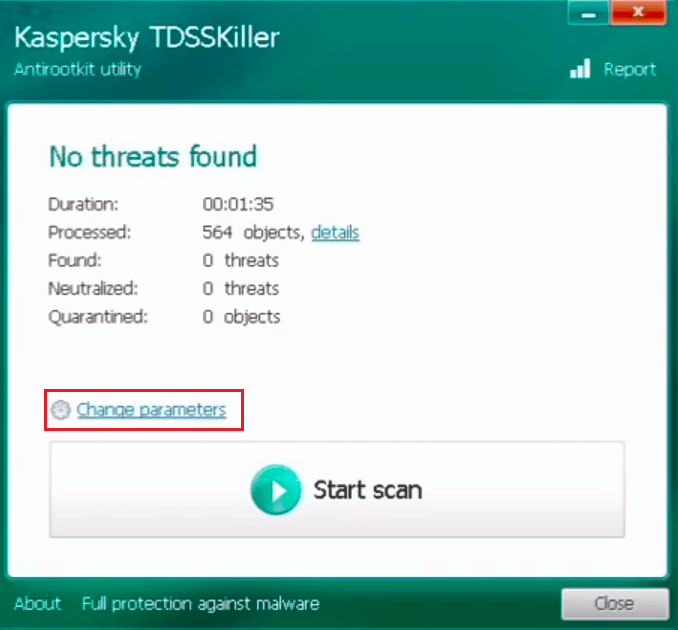
3. Selezionare le caselle Verifica firme digitali driver e Rileva file system TDLFS .
4. Quindi fare clic su OK .
5. Quindi, fai clic sul pulsante Avvia scansione e attendi che finisca.
6. Al termine, riceverai un rapporto con le minacce o Nessuna minaccia trovata .
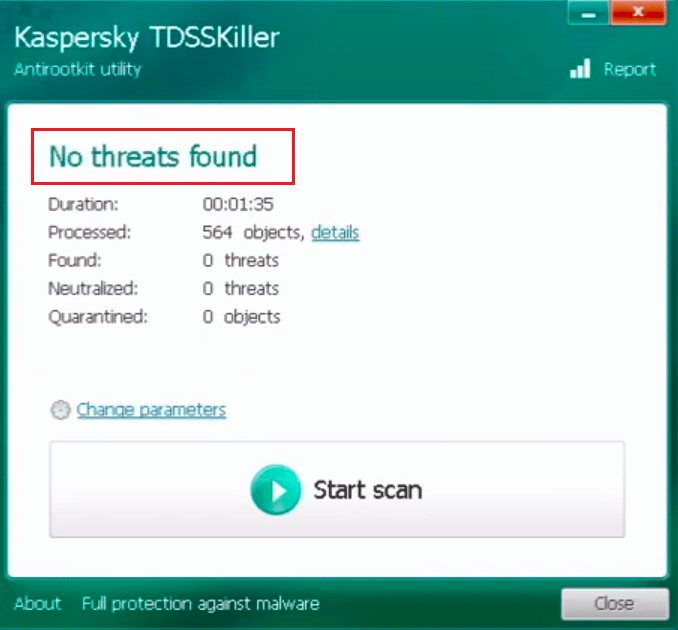
7. Se sul tuo computer vengono rilevati oggetti dannosi , TDSSKiller intraprenderà automaticamente un'azione contro di essi.
8. Una volta che TDSSKiller ha svolto il proprio lavoro, riavviare immediatamente il sistema.
Leggi anche: 26 migliori strumenti gratuiti per la rimozione di malware
I modi per risolvere TDSSKiller non funzioneranno in Windows 10/11
Mentre alcuni utenti trovano TDSSKiller un'ottima protezione per i loro PC, altri non sono stati in grado di utilizzare questo strumento di sicurezza per qualche motivo. Se sei uno di loro, puoi provare varie correzioni fornite di seguito per risolvere il problema.
Metodo 1: eseguire l'avvio pulito
L'ultimo metodo che puoi scegliere per il problema di TDSSKiller non verrà eseguito in Windows 10 11 è l'avvio pulito in Windows . L'esecuzione di un avvio pulito risolve i problemi del PC che potrebbero verificarsi a causa di driver o file di programma danneggiati. Puoi scoprire come eseguire l'avvio pulito in Windows 10 con l'aiuto della nostra guida e quindi eseguire TDSSKiller sul tuo sistema dopo un nuovo avvio.
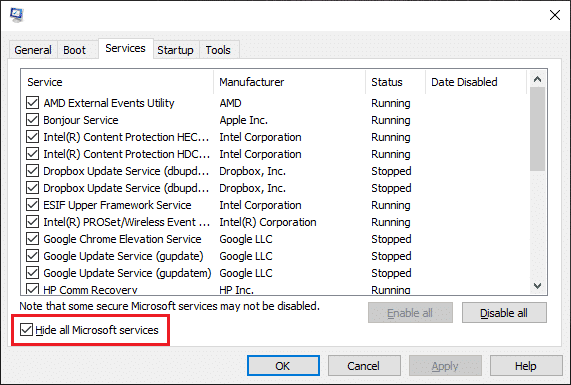
Metodo 2: eseguire TDSSKiller come amministratore
Il primo metodo comunemente scelto per risolvere il problema del mancato funzionamento di TDSSKiller è eseguire l'applicazione come amministratore sul sistema. Leggi ulteriori informazioni su come eseguire questo software come amministratore dai passaggi seguenti:
1. Premi contemporaneamente i tasti Windows + E per avviare Esplora file .

2. Ora apri la cartella TDSSKiller .
3. Successivamente, fare clic con il pulsante destro del mouse su TDSSKiller.exe per aprire il relativo menu.
4. Infine, seleziona Esegui come amministratore dal menu.
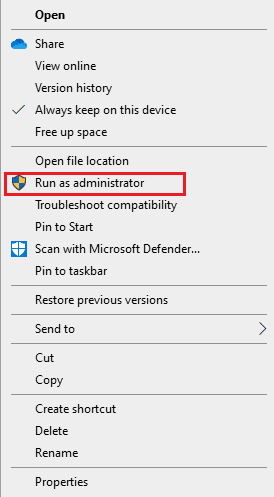
Metodo 2: eseguire la scansione malware
Il metodo successivo che puoi utilizzare se TDSSKiller non viene eseguito in Windows 10 11 è eseguire una scansione del malware. È altamente possibile che lo strumento non funzioni a causa di un problema causato da un'infezione da malware. In tal caso, si consiglia di eseguire una scansione completa del PC e rimuovere le minacce dannose dal sistema. Puoi farlo facilmente utilizzando Windows Defender integrato sul tuo PC Windows. Puoi anche provare a utilizzare uno strumento antivirus di terze parti già installato sul tuo sistema. Se vuoi conoscere i dettagli sull'utilizzo di uno strumento anti-malware, puoi consultare la nostra guida su Come utilizzare Malwarebytes Anti-Malware per rimuovere malware.
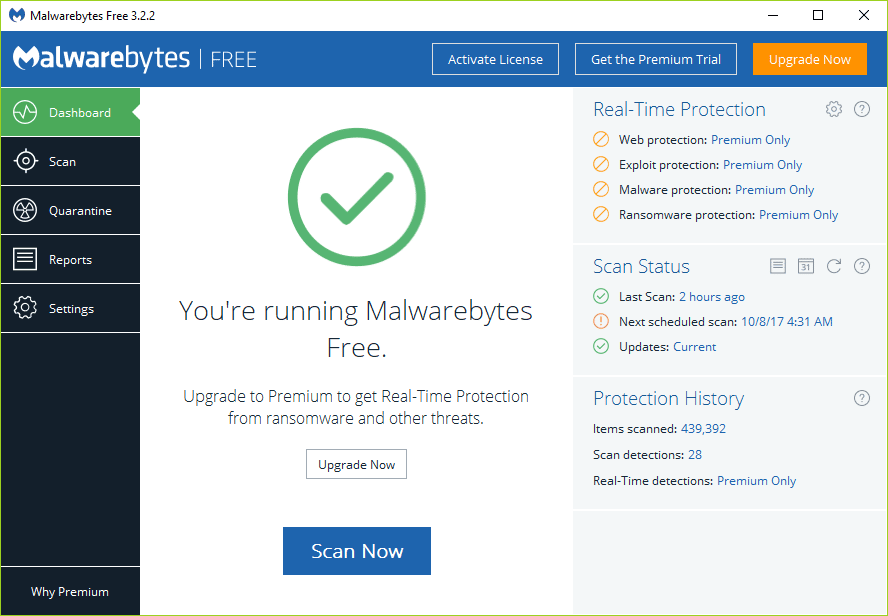
Leggi anche: Correggi Avast che non aggiorna le definizioni dei virus
Metodo 3: disabilitare temporaneamente l'antivirus di terze parti (se applicabile)
Anche se gli strumenti antivirus di terze parti sono estremamente importanti per proteggere un sistema da minacce e attacchi sconosciuti, possono anche vietare l' uso del software TDSSKiller e ostacolarne il funzionamento. In tal caso, puoi disabilitare questo strumento antivirus di terze parti sul tuo PC per un po 'di tempo ed eseguire lo strumento di sicurezza TDSSKiller in modo efficiente. Puoi leggere tutto su Come disabilitare temporaneamente l'antivirus su Windows 10 dalla nostra guida e implementarlo sul tuo PC.
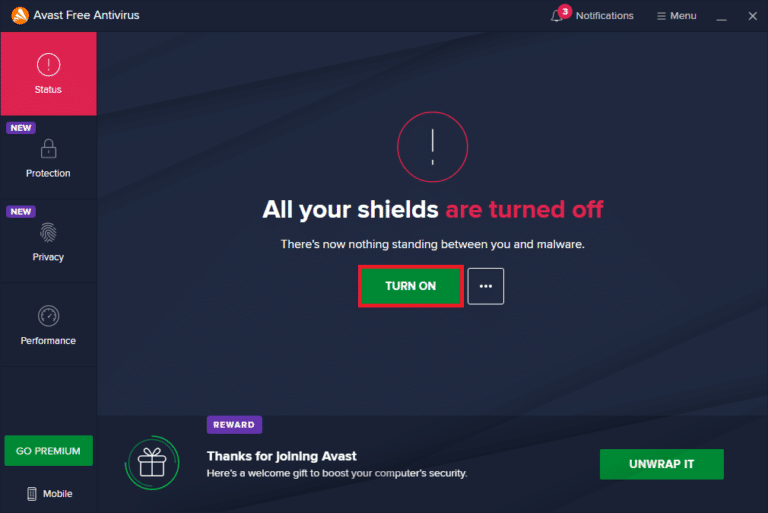
Metodo 4: eseguire TDSSKiller in modalità provvisoria
Se non sei ancora riuscito a risolvere il problema di TDSSKiller non verrà eseguito in Windows 10 11, puoi provare a eseguire il software in modalità provvisoria. La modalità provvisoria aiuta a eseguire lo strumento di sicurezza senza problemi o ostacoli. Puoi imparare a utilizzare TDSSKiller in modalità provvisoria con l'aiuto della nostra guida completa su Come avviare in modalità provvisoria in Windows 10.
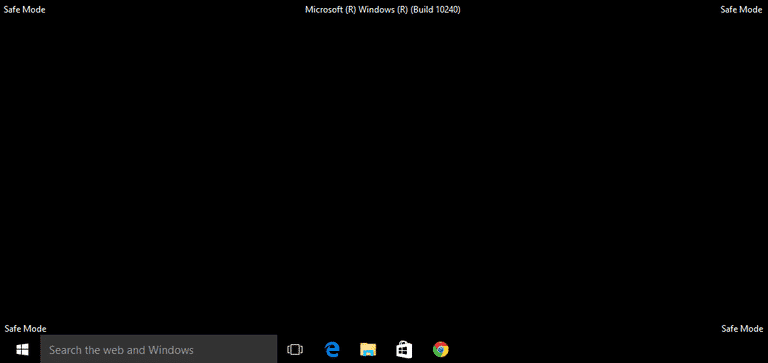
Leggi anche: correzione dell'errore non specificato durante la copia di un file o di una cartella in Windows 10
Metodo 5: reinstallare TDSSKiller
Una delle ultime opzioni che ti rimangono se TDSSKiller continua a non rispondere sul tuo PC è reinstallare del tutto il software. La reinstallazione dello strumento aiuta a risolvere il problema dei file rotti del software e ad installare eventuali file mancanti. Quindi, prova il metodo di reinstallazione utilizzando i passaggi seguenti:
1. Avviare la finestra di dialogo Esegui premendo insieme i tasti Windows + R.

2. Ora digita appwiz.cpl nella casella e premi il tasto Invio per aprire la finestra Programmi e funzionalità .
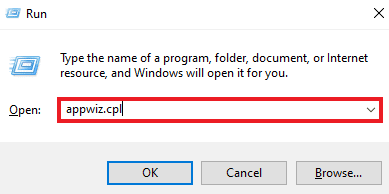
3. Nella finestra Programmi e funzionalità , selezionare TDSSKiller e fare clic sul pulsante Disinstalla .
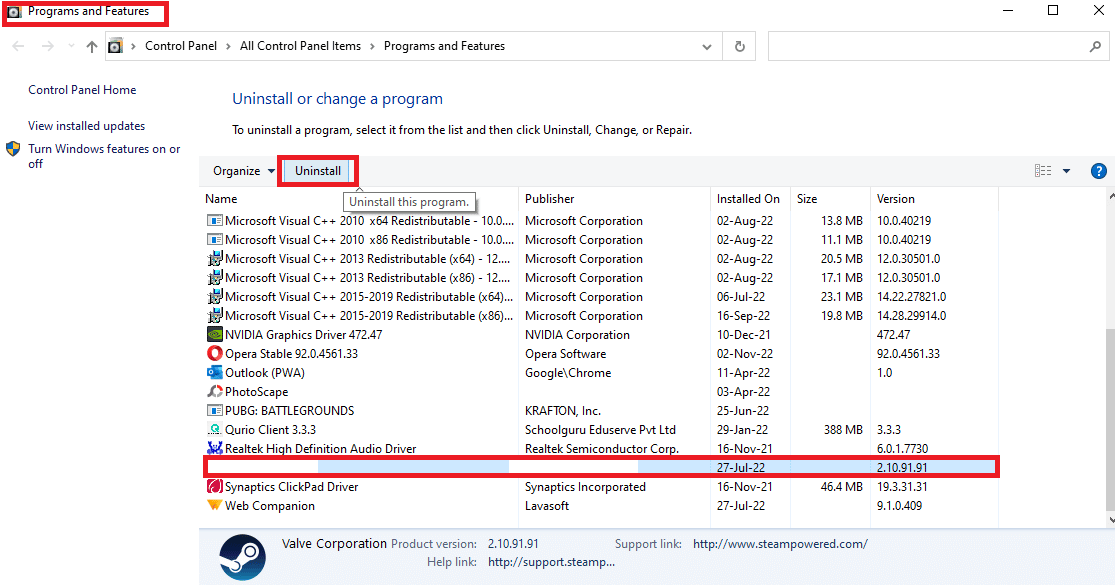
4. Elimina anche i restanti file TDSSKiller da Esplora file .
5. Ora riavvia il PC .
6. Scarica di nuovo TDSSKiller dalla pagina di supporto di Kaspersky e avvialo per utilizzare l'applicazione senza problemi.
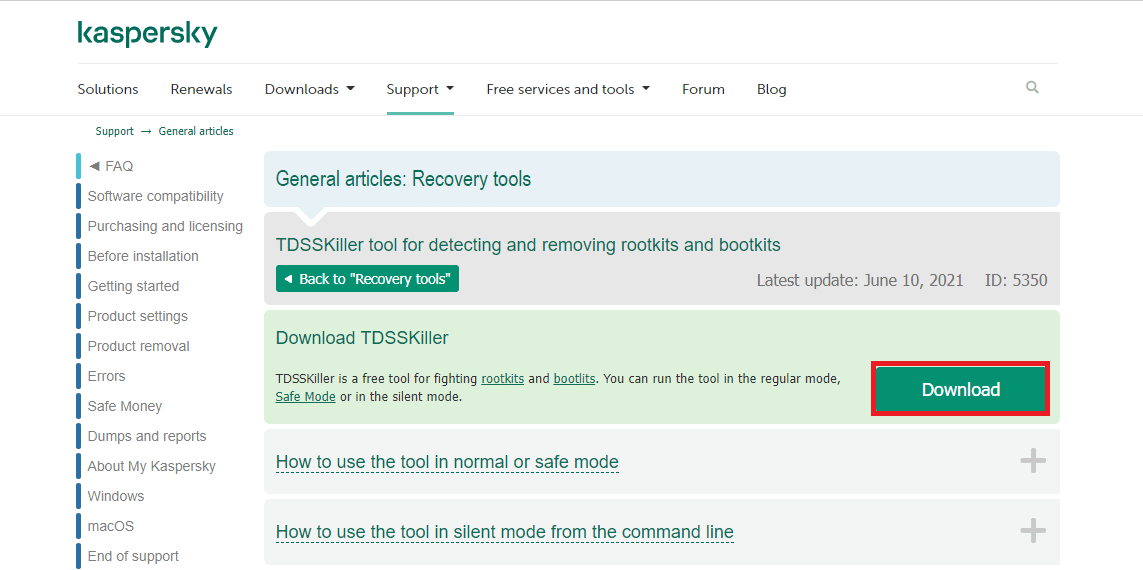
Leggi anche: 5 modi per rimuovere il malware Chromium da Windows 10
Domande frequenti (FAQ)
Q1. Cos'è TDSSKiller exe?
Risposta. TDSSKiller exe sono i file TDSSKiller presenti sul tuo sistema dopo aver scaricato lo strumento.
D2. Rootkit è un virus?
Risposta. Un rootkit è generalmente correlato a malware come trojan , virus e worm . Rootkit nasconde la sua esistenza e le sue azioni agli utenti e ad altri processi di sistema proprio come il malware.
D3. Gli hacker possono utilizzare Rootkit?
Risposta. Sì , gli hacker possono utilizzare Rootkit per hackerare il tuo computer e alterare il tuo sistema operativo.
D4. Cosa fa un rootkit?
Risposta. Un rootkit è un software dannoso che può accedere al tuo computer in modo non autorizzato e impadronirsi del tuo sistema , file e configurazioni senza essere rilevato.
Q5. Il rootkit può infettare il BIOS?
Risposta. Sì , il rootkit è un tipo di malware che può facilmente infettare il disco rigido del computer e il BIOS di sistema.
Consigliato:
- Correzione dell'errore irreversibile 1603 durante il tentativo di aggiornare TurboTax
- Risolto il problema con nessun errore di Steam dell'utente di Steam su Garry's Mod
- Correggi Malwarebytes che non si aggiorna in Windows 10
- Come disattivare McAfee Antivirus su Windows
Speriamo che la nostra guida su come riparare TDSSKiller non funzioni in Windows 10 o 11 abbia avuto successo nel rispondere a tutti i tuoi dubbi su TDSSKiller, su come usarlo e sui modi per riparare questo strumento di sicurezza. Se la nostra guida ti è stata abbastanza utile o se hai domande o suggerimenti, puoi contattarci lasciando i tuoi commenti qui sotto.
